
ในฐานะนักออกแบบฉันมักมองหาวิธีที่จะทำลายรูปแบบและหลีกเลี่ยงกฎเกณฑ์ภายในการออกแบบ จุดประกายด้วยความหลงใหลในช่วงเวลา Dada และความหลงใหลในองค์ประกอบแห่งโอกาสฉันจะแสดงวิธีที่ไม่เพียง แต่ทำลายกฎเท่านั้น แต่ยังทำลายรหัสของรูปภาพด้วย
ในบทช่วยสอนนี้เราจะเน้นไปที่วิธีการแยกโครงสร้างรูปภาพให้เป็นรูปแบบพื้นฐานที่สุดก่อนที่จะทำลายแบบฟอร์มนั้นและแก้ไขกลับมารวมกันอีกครั้ง วิธีที่เราทำเช่นนี้ได้รับแรงบันดาลใจอย่างมากจากองค์ประกอบของโอกาสดังนั้นเราจึงไม่รู้ว่าภาพสุดท้ายจะเป็นอย่างไรจนกว่ากระบวนการจะเสร็จสิ้น หลังจากเรียนรู้ทักษะที่กล่าวถึงในที่นี้แล้วคุณจะสามารถหลุดพ้นจากขอบเขตที่กำหนดโดยการออกแบบและเทคโนโลยีทำให้งานของคุณเป็นอิสระและไม่มีข้อ จำกัด อย่างแท้จริง
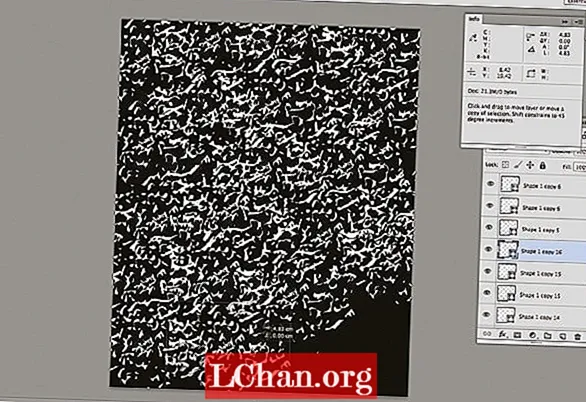
01 ก่อนอื่นให้คัดลอกรูปภาพไปยังเดสก์ท็อปของคุณและเริ่มต้นด้วยการแก้ไขประเภทไฟล์ เพียงคลิกเปลี่ยนชื่อและแทนที่. jpg ด้วย. txt - เมื่อกล่องโต้ตอบปรากฏขึ้นให้เลือกใช้. txt เพื่อผลลัพธ์ที่ดีที่สุดให้ใช้ไฟล์บีบอัดขนาดเล็กหรือดาวน์โหลดจากอินเทอร์เน็ต
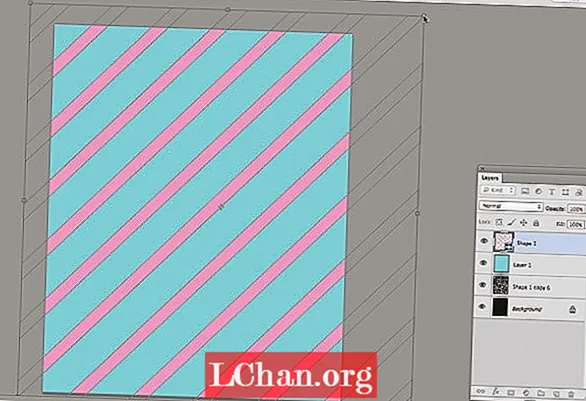
02 เปิดไฟล์. txt ด้วย TextEdit หรือโปรแกรมประมวลผลคำอื่น คุณจะสังเกตเห็นว่ามีรหัสและตัวเลขมากมาย แต่ไม่ต้องกังวล เช่นเดียวกับ HTML ส่วนบนสุดของโค้ดจะบอกรูปภาพว่าต้องทำอะไรเมื่อเปิดดังนั้นเราจะปล่อยให้มันอยู่คนเดียวในตอนนี้ เลื่อนลงประมาณ 1/8 ของทางลงจนกว่าคุณจะเห็นพื้นที่ดังที่ไฮไลต์ไว้ด้านบน
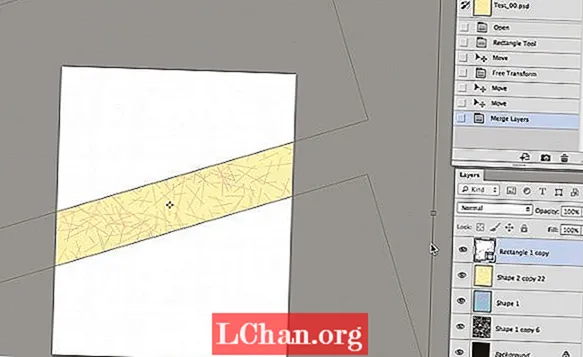
03 จากนั้นคุณต้องเน้นส่วนของรหัสและตัดออกจากเอกสาร ไม่ว่าคุณจะใหญ่หรือเล็กขึ้นอยู่กับคุณ: กฎง่ายๆคือยิ่งคุณเน้นโค้ดมากเท่าไหร่พื้นที่ของการบิดเบือนในภาพสุดท้ายก็จะใหญ่ขึ้นเท่านั้น เช่นเดียวกันกับส่วนไฮไลต์ที่มีขนาดเล็กทำให้พื้นที่บิดเบือนน้อยลง
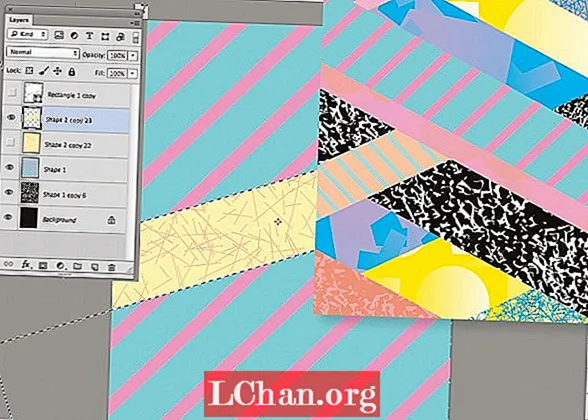
04 เมื่อคุณตัดส่วนของโค้ดแล้วให้เลื่อนเอกสารลงมาแล้ววางกลับเข้าไปในตำแหน่งสุ่มใดก็ได้ ยิ่งคุณเลื่อนออกไปจากการเลือกดั้งเดิมมากเท่าไหร่ช่องว่างระหว่างชิ้นส่วนที่บิดเบี้ยวแต่ละชิ้นในภาพสุดท้ายก็จะยิ่งใหญ่ขึ้นเท่านั้น
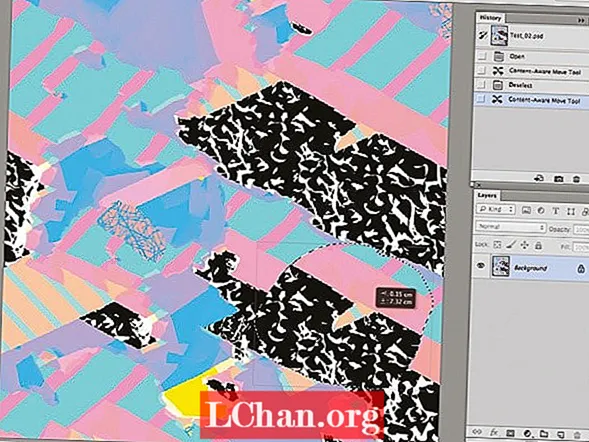
05 เลือกส่วนอื่นของรหัสจากเอกสาร คราวนี้เราจะคัดลอกชิ้นส่วนนี้เพื่อดูว่ามันแตกต่างจากการเลือกคัตที่เราทำในขั้นตอนก่อนหน้าอย่างไร

06 อีกครั้งเลื่อนโค้ดลงไปอีกแล้ววางข้อความกลับลงในเอกสาร ทำซ้ำขั้นตอนเหล่านี้ไปเรื่อย ๆ จนกระทั่งถึงด้านล่าง 1/8 ของเอกสาร สิ่งสำคัญที่ต้องจำไว้ในขณะที่ทำคือการเลือกแต่ละรายการเป็นส่วนหนึ่งของภาพและการคัดลอกและวางในที่อื่นคุณก็เพียงแค่ย้ายสิ่งที่เลือกไปยังตำแหน่งใหม่ภายในภาพต้นฉบับ
![]()
07 เมื่อคุณทำเสร็จแล้วให้บันทึกเอกสารและออกจากเดสก์ท็อป อีกครั้งในขั้นตอนแรกเราต้องเปลี่ยนนามสกุลไฟล์กลับเป็น. jpg เพียงแค่เลือกเปลี่ยนชื่อและเปลี่ยนไฟล์กลับเป็น. jpg ตอนนี้คุณจะมีภาพของคุณกลับมาอีกครั้ง - แต่คราวนี้มันผิดเพี้ยนไป (หากไม่เป็นเช่นนั้นคุณอาจทำโค้ดด้านบนเสียหายเพื่อความปลอดภัยก่อนอื่นให้ทดลองใช้โค้ดที่อยู่ตรงกลางเอกสาร)


